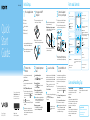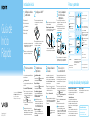La página se está cargando...

141Q_SVT212_US/ES_4-530-911-11(1)
Guía de
Inicio
Rápido
Instalación inicial
1
Verifique los artículos
suministrados
2
Despliegue el VAIO
3
Conecte el adaptador
de CA/Encienda la
computadora
4
Conéctese a Internet
Adaptador de CA
Cable de alimentación
Teclado inalámbrico
Mouse inalámbrico
Baterías AA (2)
6
Ubique la Guía del
usuario
7
Inicie sesión con
lacuenta Microsoft
Piezas y controles
1
Coloque la computadora boca arriba en
una superficie plana y, a continuación,
retire la cinta.
2
Sostenga la pantalla tal y como se indica
en la ilustración y, a continuación,
despliegue la computadora.
Evite que el soporte golpee otro objeto cuando
oscile automáticamente.
Ajuste el ángulo del ordenador
Sostenga la pantalla como se indica en la
ilustración para ajustar el ángulo.
Cuando use la computadora en una
superficie plana, bájela completamente.
1
Conecte el cable de alimentación y el
adaptador de CA a una toma de corriente
de CA y a la computadora.
2
Mantenga presionado el botón de
encendido hasta que el indicador de
encendido se ilumine.
Conecte el adaptador de CA a la computadora
las primeras veces que la use para asegurarse
de que la batería se cargue completamente.
Conéctese a Internet para activar Windows
automáticamente.
Conexión por cable
Conecte su computadora y enrutador con un
cable LAN.
Conexión Wi-Fi
(LAN inalámbrica)
1
Abra los accesos; para ello, en la esquina
superior derecha de la pantalla, mueva
elpuntero hacia abajo y haga clic en el
acceso
Configuración.
2
Haga clic en (el ícono de red).
3
Seleccione la red deseada (SSID) y haga
clic en Conectar.
Para obtener detalles sobre la clave de
seguridad y otras configuraciones, consulte el
manual del dispositivo de red o la información
de su proveedor del servicio de Internet.
Para descargar y utilizar las aplicaciones de
la Tienda Windows, debe usar una cuenta
Microsoft en lugar de una cuenta local. Para
crear una cuenta Microsoft, siga los pasos
acontinuación.
1
Abra los accesos; para ello, en la esquina
superior derecha de la pantalla, mueva
elpuntero hacia abajo y haga clic en el
acceso
Configuración.
2
Haga clic en Cambiar configuración de
PC, Cuentas y Tu cuenta.
3
Haga clic en Conectarse a una cuenta
Microsoft.
4
Siga las instrucciones en pantalla.
Cuando existan actualizaciones de
aplicaciones disponibles, aparecerá un
número en el mosaico Tienda en la pantalla
Inicio. Haga clic en el mosaico para iniciar la
Tienda y actualizar las aplicaciones de la
Tienda Windows.
La computadora ofrece una versión
introductoria de la Guía del usuario.
Conéctese a Internet, y tras aguardar unos
minutos, la Guía del usuario se actualizará
ala versión completa.
1
Haga clic en el icono en el costado
inferior izquierdo de la pantalla Inicio para
abrir la lista de aplicaciones.
2
Haga clic en Manual de VAIO.
También puede abrir la lista de aplicaciones y
deslizar rápidamente sobre la pantalla Inicio.
Puede consultar la Guía del usuario con el
smartphone.
http://www.vaio.care.sony.
net/information/vaio/us/
19a/esr/
Computadora portátil
VAIO Tap 21 SVT212
Lea este manual y la Reglamentación
de Seguridad detenidamente antes
de utilizar este producto.
Manténgalos en un sitio seguro.
5
Complete tareas
importantes
Ejecute Windows Update
Haga clic en el acceso Buscar y a continuación
busque y haga clic en Windows Update.
Ejecute VAIO Update
Haga clic en el acceso Buscar y a continuación
busque y haga clic en VAIO Update.
Cree su Medio de Recuperación
Presione el botón ASSIST para iniciar
VAIOCare y, a continuación, haga clic en
Herramientas avanzadas.
Los Medio de Recuperación no se
suministran con la computadora. Para
obtener información detallada acerca de
cómo crear el Medio de Recuperación,
consulte la Guía del usuario en pantalla.
Registre la computadora
Presione el botón ASSIST para iniciar
VAIO Care y, a continuación, haga clic en
Acerca de VAIO.
ˈ Antes de utilizar, inserte las baterías alcalinas
AA suministradas y deslice el interruptor de
encendido hasta la posición ON.
Las funciones y especificaciones pueden variar
y están sujetas a cambios sin previo aviso.
Consejos de cuidado y manipulación
Manipulación de la computadora
No ejerza presión sobre la computadora,
especialmente sobre la pantalla táctil o el
cable del adaptador de CA.
Cuidado del disco duro
Si la computadora está equipada con una
unidad de disco duro incorporada, evite mover
la computadora mientras está encendida o
durante los procesos de encendido y apagado.
Ventilación
Coloque la computadora sobre superficies
duras, como un escritorio o una mesa. La
circulación adecuada de aire es importante
para evitar el sobrecalentamiento.
Daños por líquidos
Evite que cualquier líquido entre en contacto
con la computadora.
Sitios web de asistencia
http://www.sony.com/am/vaiosupport/
http://community.sony.com/
(solo para Estados Unidos y Canadá)
G
Bocinas estéreo incorporadas
Abertura de ventilación
I
Soporte
Placa de características
Ventilación de entrada
J
Micrófonos incorporados duales
Botón de apagado de la batería
H
Ranura combinada para “Memory
Stick Duo”/tarjeta de memoria SD
Puerto de salida HDMI
Puerto USB x 2 (Cumple con el estándar
USB 3.0, el puerto con la marca es
compatible con la carga USB.)
Conector para auriculares compatible
con auriculares con micrófono
Puerto LAN
Puerto de entrada de CC
A
Cámara/indicador incorporado
B
Indicador de la unidad de disco
Indicador de carga
Indicador de encendido
D
Botón Windows
C
Pantalla táctil
E
Marca táctil
F
Botón ASSIST
Inicia VAIO Care mientras la computadora
está encendida (permite ajustar fácilmente
y realizar el mantenimiento de la
computadora).
Botones VOL (Volumen)
Botón de encendido
Transcripción de documentos
Instalación inicial 1 2 3 A G Cámara/indicador incorporado Bocinas estéreo incorporadas Adaptador de CA 1 Coloque la computadora boca arriba en 1 Conecte el cable de alimentación y el B Verifique los artículos suministrados Guía de Inicio Rápido Cable de alimentación Teclado inalámbrico Despliegue el VAIO una superficie plana y, a continuación, retire la cinta. Conecte el adaptador de CA/Encienda la computadora Evite que el soporte golpee otro objeto cuando oscile automáticamente. Ajuste el ángulo del ordenador Sostenga la pantalla como se indica en la ilustración para ajustar el ángulo. Mouse inalámbrico adaptador de CA a una toma de corriente de CA y a la computadora. Abertura de ventilación encendido hasta que el indicador de encendido se ilumine. H Indicador de la unidad de disco 2 Mantenga presionado el botón de Ranura combinada para “Memory Stick Duo”/tarjeta de memoria SD Indicador de carga Indicador de encendido Puerto de salida HDMI Puerto USB x 2 (Cumple con el estándar USB 3.0, el puerto con la marca es compatible con la carga USB.) C Baterías AA (2) Pantalla táctil ˈˈAntes de utilizar, inserte las baterías alcalinas AA suministradas y deslice el interruptor de encendido hasta la posición ON. en la ilustración y, a continuación, despliegue la computadora. 5 6 7 Conéctese a Internet para activar Windows automáticamente. Ejecute Windows Update La computadora ofrece una versión introductoria de la Guía del usuario. Conéctese a Internet, y tras aguardar unos minutos, la Guía del usuario se actualizará a la versión completa. Para descargar y utilizar las aplicaciones de la Tienda Windows, debe usar una cuenta Microsoft en lugar de una cuenta local. Para crear una cuenta Microsoft, siga los pasos a continuación. 1 Haga clic en el icono 1 Abra los accesos; para ello, en la esquina Conexión por cable Conecte su computadora y enrutador con un cable LAN. Conexión Wi-Fi (LAN inalámbrica) Lea este manual y la Reglamentación de Seguridad detenidamente antes de utilizar este producto. Manténgalos en un sitio seguro. 1 Abra los accesos; para ello, en la esquina superior derecha de la pantalla, mueva el puntero hacia abajo y haga clic en el acceso Configuración. (el ícono de red). 2 Haga clic en 3 Seleccione la red deseada (SSID) y haga clic en Conectar. Para obtener detalles sobre la clave de seguridad y otras configuraciones, consulte el manual del dispositivo de red o la información de su proveedor del servicio de Internet. Ejecute VAIO Update Haga clic en el acceso Buscar y a continuación busque y haga clic en VAIO Update. Cree su Medio de Recuperación Presione el botón ASSIST para iniciar VAIO Care y, a continuación, haga clic en Herramientas avanzadas. Los Medio de Recuperación no se suministran con la computadora. Para obtener información detallada acerca de cómo crear el Medio de Recuperación, consulte la Guía del usuario en pantalla. Registre la computadora Presione el botón ASSIST para iniciar VAIO Care y, a continuación, haga clic en Acerca de VAIO. en el costado inferior izquierdo de la pantalla Inicio para abrir la lista de aplicaciones. 2 Haga clic en Manual de VAIO. También puede abrir la lista de aplicaciones y deslizar rápidamente sobre la pantalla Inicio. Puede consultar la Guía del usuario con el smartphone. http://www.vaio.care.sony. net/information/vaio/us/ 19a/esr/ I Marca táctil 4 Ubique la Guía del usuario Puerto de entrada de CC E Conecte el adaptador de CA a la computadora las primeras veces que la use para asegurarse de que la batería se cargue completamente. Haga clic en el acceso Buscar y a continuación busque y haga clic en Windows Update. Puerto LAN Botón Windows Cuando use la computadora en una superficie plana, bájela completamente. Complete tareas importantes Conector para auriculares compatible con auriculares con micrófono D 2 Sostenga la pantalla tal y como se indica Las funciones y especificaciones pueden variar y están sujetas a cambios sin previo aviso. Conéctese a Internet Computadora portátil VAIO Tap 21 SVT212 Piezas y controles Inicie sesión con la cuenta Microsoft superior derecha de la pantalla, mueva el puntero hacia abajo y haga clic en el Configuración. acceso 2 Haga clic en Cambiar configuración de PC, Cuentas y Tu cuenta. 3 Haga clic en Conectarse a una cuenta Microsoft. 4 Siga las instrucciones en pantalla. Cuando existan actualizaciones de aplicaciones disponibles, aparecerá un número en el mosaico Tienda en la pantalla Inicio. Haga clic en el mosaico para iniciar la Tienda y actualizar las aplicaciones de la Tienda Windows. Soporte Placa de características F Botón ASSIST Ventilación de entrada Inicia VAIO Care mientras la computadora está encendida (permite ajustar fácilmente y realizar el mantenimiento de la computadora). Botones VOL (Volumen) Botón de encendido J Micrófonos incorporados duales Botón de apagado de la batería Consejos de cuidado y manipulación Manipulación de la computadora No ejerza presión sobre la computadora, especialmente sobre la pantalla táctil o el cable del adaptador de CA. Daños por líquidos Evite que cualquier líquido entre en contacto con la computadora. Cuidado del disco duro Si la computadora está equipada con una unidad de disco duro incorporada, evite mover la computadora mientras está encendida o durante los procesos de encendido y apagado. Ventilación Coloque la computadora sobre superficies duras, como un escritorio o una mesa. La circulación adecuada de aire es importante para evitar el sobrecalentamiento. Sitios web de asistencia http://www.sony.com/am/vaiosupport/ http://community.sony.com/ (solo para Estados Unidos y Canadá)-
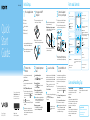 1
1
-
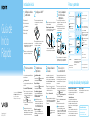 2
2
Sony VAIO Tap Series SVT21223CXB Guía de inicio rápido
- Tipo
- Guía de inicio rápido
- Este manual también es adecuado para
en otros idiomas
Otros documentos
-
Sony SVF13N23CXS Guía de inicio rápido
-
Sony SVF11N13CXS Guía de inicio rápido
-
Sony SVT21213CXB Guía de inicio rápido
-
Sony SVL24145CXB Guía de inicio rápido
-
Sony SVJ20235CXB Guía de inicio rápido
-
Sony SVE11135CXB Guía de inicio rápido
-
Sony SVF1532AGXB Guía de inicio rápido
-
Sony SVT11225CBW Safety guide
-
Sony SVF11N13CXS Safety & Regulations Guide
-
Sony SVD13223CXB Safety guide